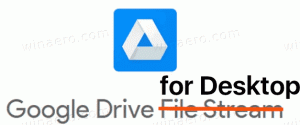Rakenduse lubade muutmine Windows 10-s
Tõenäoliselt on iga Windows 10 kasutaja tuttav selle poega. Poe rakendus on see, kust kasutaja saab installida ja värskendada universaalse Windowsi platvormi rakendusi. Universaalsed rakendused konkureerivad mobiiliturul iOS-i ja Androidi rakendustega. Sarnaselt Androidi rakendustele on ka Windows 10 rakendustel load juurdepääsuks kaamerale, asukohale ja muule. Siin on, kuidas saate neid hallata.
Windows 10 võimaldab kasutajal kontrollida installitud rakenduste jaoks erinevaid õigusi. Nende hulka kuuluvad meilid, kõneajalugu, sõnumite saatmine, raadiod, kõne, kontoteave, kontaktid, kalender, kaamera, mikrofon ja asukoht. Ootamatute andmete ja privaatse teabe lekke vältimiseks on hea mõte üle vaadata, millised load on teie installitud universaalsetele rakendustele antud. Siin on, kuidas seda saab teha.
Asukoha load
Avage Seaded ja avage Privaatsus -> Asukoht.
Siit leiate rakendused, millel on juurdepääs teie Windows 10 seadme asukohaanduritele. Kui te pole mõne rakenduse suhtes kindel, saate selle rakenduse asukohale juurdepääsu kiiresti keelata, lülitades rakenduste loendis lüliti välja. Kerige asukohalehte allapoole, kuni näete rakenduste loendit, ja tühistage soovitud rakenduse juurdepääs asukohale.
Samuti saate asukohatuvastuse globaalselt välja lülitada. Asukohalehe ülaosas on nupp nimega "Muuda". Kõigi rakenduste ja teenuste korraga asukohale juurdepääsu vahetamiseks klõpsake seda:
Kaamera load
Erinevatel sõnumitoojatel, suhtlusvõrgustike rakendustel ja sarnastel rakendustel võib olla juurdepääs teie seadme kaamerale. Et näha, millistel rakendustel on juurdepääs kaamerale, avage Seaded -> Privaatsus -> Kaamera ja reguleerige rakenduste loendis lubasid:
Mikrofoni load
Rakendused, mis pakuvad erinevaid kõneteenuseid teiste inimestega suhtlemiseks või toetavad häälkäsklusi, nagu Cortana, võivad vajada juurdepääsu ka mikrofonile. Kõigi rakenduste vaatamiseks, mis nõuavad juurdepääsu teie mikrofonile, avage Seaded -> Privaatsus -> Mikrofon ja vaadake load üle. Reguleerige neid, kui leiate, et load ei vasta teie soovidele.
Need on vaid mõned näited lubadest, mida saate anda või tühistada. Külastage kõiki rakenduse Seaded jaotisest Privaatsus vasakul saadaolevaid lehti ja vaadake load üle installitud rakendustele tagamaks, et teie seade on privaatsuse ja ohutuse tagamiseks õigesti konfigureeritud perspektiivi.
Kas kohandate õigusi pärast rakenduste installimist operatsioonisüsteemis Windows 10? Milliste rakenduste load tavaliselt tühistate?